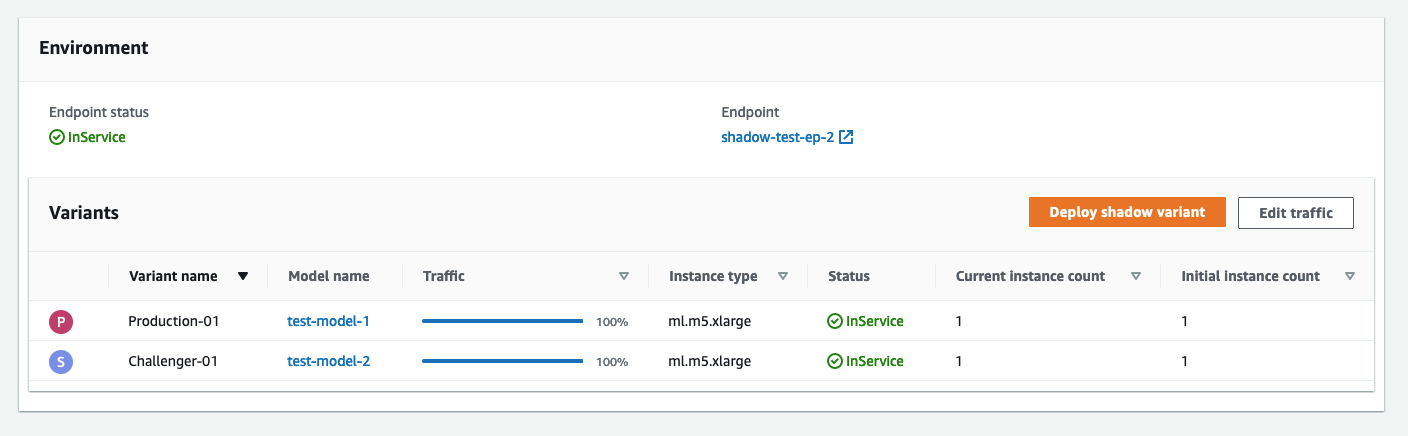翻訳は機械翻訳により提供されています。提供された翻訳内容と英語版の間で齟齬、不一致または矛盾がある場合、英語版が優先します。
シャドウテストを監視する
シャドウテストの進行中または完了後に、シャドウテストの詳細を表示し、監視できます。SageMaker AI は、本番稼働用バリアントとシャドウバリアントのモデルレイテンシーやエラー率の集計などの運用メトリクスを比較するライブダッシュボードを表示します。
コンソールで個別のテストの詳細を表示するには、次の作業を行います。
-
[シャドウテスト] ページの [シャドウテスト] セクションから、監視するテストを選択します。
-
[アクション] ドロップダウンリストから、[表示] を選択します。テストの詳細が含まれる概要ページとメトリクスダッシュボードが表示されます。
概要ページには次の 3 つのセクションがあります。
- 概要
-
このセクションには、テストの進行状況とステータスの概要が表示されます。また、[メトリクス] サブセクションの [メトリクスの選択] ドロップダウンリストから選択したメトリクスのサマリー統計も表示されます。次のスクリーンショットは、このセクションを示しています。
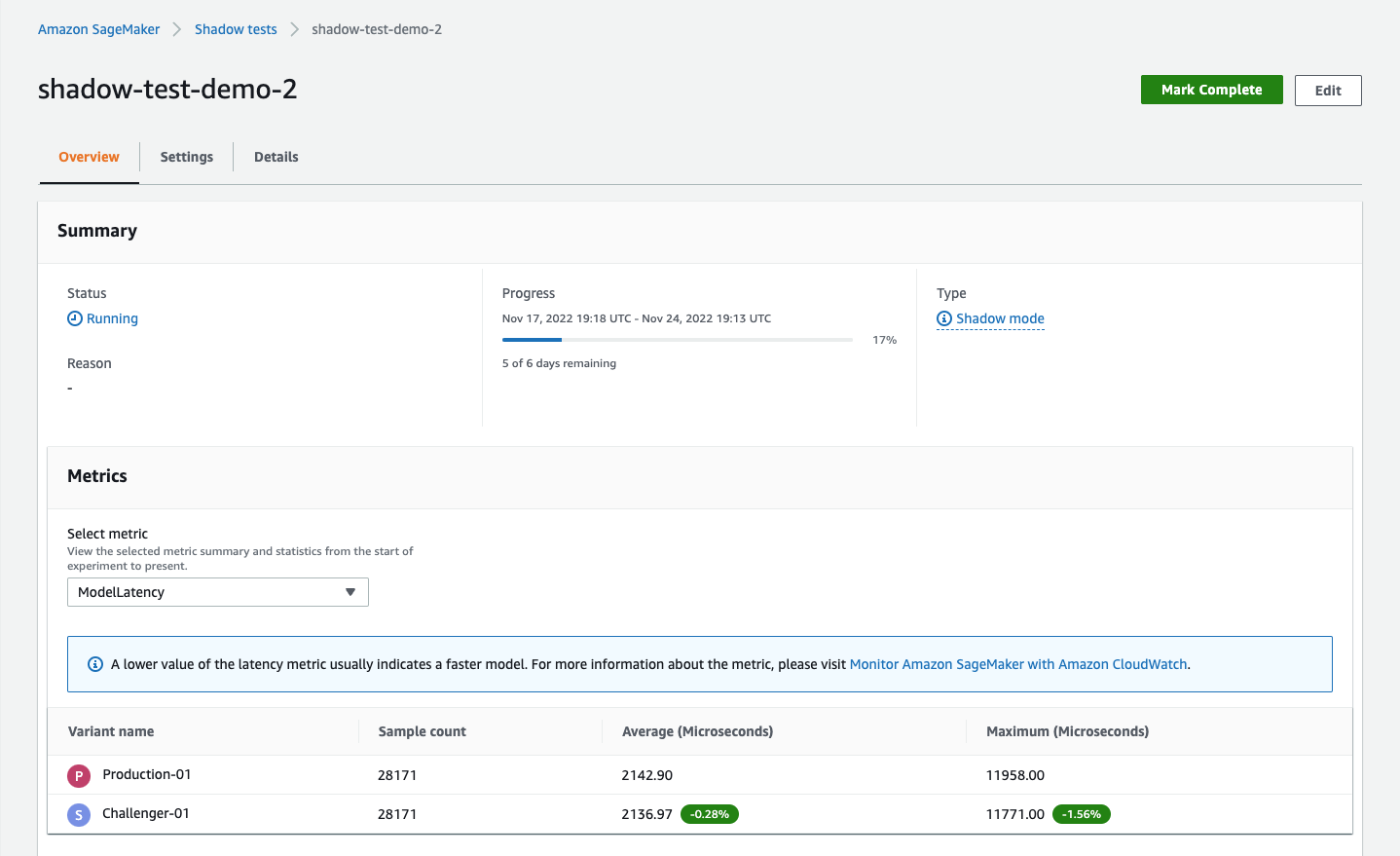
前述のスクリーンショットにおいて、[設定] タブと [詳細] タブに、選択した設定とテストの作成時に入力した詳細が表示されています。
- 分析
-
このセクションには、次のメトリクスを個別のグラフで示すメトリクスダッシュボードが表示されます:
InvocationsInvocationsPerInstanceModelLatencyInvocation4XXErrorsInvocation5XXErrorsInvocationModelErrorsCPUUtilizationMemoryUtilizationDiskUtilization
最後の 3 つのメトリクスは、モデルコンテナのランタイムリソースの使用状況を監視します。残りは、バリアントのパフォーマンスを分析するために使用できる CloudWatch メトリクスです。一般的に、エラーが少ないほどモデルが安定していることを示します。レイテンシーが低いほど、モデルが高速であるか、インフラストラクチャが高速であることを示しています。CloudWatch のメトリクスの詳細については、「SageMaker AI エンドポイント呼び出しメトリクス」を参照してください。次のスクリーンショットは、メトリクスダッシュボードを示しています。

- 環境
-
このセクションには、テストで比較したバリアントが表示されます。シャドウバリアントのパフォーマンスに満足した場合、前述のメトリクスに基づき、[シャドウバリアントをデプロイ] を選択してシャドウバリアントを本番稼働用バリアントに昇格できます。シャドウバリアントのデプロイの詳細については、「シャドウバリアントを昇格させる」を参照してください。また、[トラフィックを編集] を選択してトラフィックのサンプリング率を変更し、テストを続行することもできます。シャドウバリアントの編集の詳細については、「シャドウテストを編集する」を参照してください。次のスクリーンショットは、このセクションを示しています。